CamIn官方最新版是一款专业的虚拟摄像头工具,该软件不仅可以帮助用户轻松制作演示视频、教学视频、微课等内容,而且还提供虚拟背景和各种美颜效果,带给用户一个不一样的使用体验,有需要的用户就来本站进行下载吧。

软件特色
一:虚拟摄像头
1. 支持美颜、贴纸以及高清虚拟背景一键切换。
2. 支持添加视频、图片、PDF 或 PPT 等多种格式的内容。
3. 更可以灵活调整内容的顺序、画面大小以及加载效果,从此视频会议或网课教学更有表现力。
二:视频制作
1. 支持摄像头人像和讲解内容同时出现。
2. 支持超长视频录制和高清录制。
3. 支持支持多段录制和快速剪辑。
三:线上会议/网课教学
1. 一键美颜;专业形象一秒 GET。
2. 视频动态背景,高清虚拟背景。
3. 添加多种格式内容,通过一个摄像头输出,告别屏幕共享,让线上会议更高效,更有表现力。
四:制作精美微课/讲解视频
1. 人像和 PPT 同时出镜。
2. 支持添加 WORD/PDF/PPT 等多种格式内容。
3. 通过画笔辅助讲解,重点内容一笔亮出来 。
4. 通过音频波形快速剪辑。
常见问题
如何设置虚拟背景?
方法1:鼠标滑动到人像上方,此时人像下方会出现设置按钮,点击【设置】,在打开的面板中选择【虚拟背景】。
方法2:在虚拟背景中选择【背景透明】然后双击将人像放大,此时可以将背景通道中的图片作为人像的虚拟背景。
如何在ClassIn 中使用 CamIn 虚拟摄像头?
打开ClassIn。
在ClassIn 中的【摄像头】选项中选择 CamIn Virtual Camera。相同时间 CamIn 只能被一个应用调用,请注意检查。
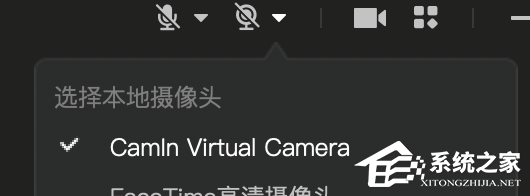
打开 CamIn 即可开始使用。
更新日志
V3.2.0.11
新功能
预览区支持快速置顶。
优化
优化录制体验,降低音画不同步出现的可能性。
性能优化提升稳定性。
优化macOS下虚拟摄像头安装的提示。
修复
修复了免费领会员可能会遮挡功能按钮的问题。
修复了画笔在某些机型上可能导致软件闪退的问题。
V3.1.0.73
优化
性能优化提升稳定性。
修复
修复了投屏时可能无法刷新二维码的问题。
V3.1.0.65
新功能
支持同时向多平台、多频道同时开播。
提词器支持调整背景透明度与字体颜色。
文本输入支持更大字号。
操作界面增加内容区前移或后移一层。
优化
优化网络摄像头拉流卡顿的问题。
性能优化,提升稳定性。
V2.9.6.67
新功能
支持直接播放 PPT 中的视频或音频。
画笔功能新增快捷键。
AMD 设备支持硬件编码,录制更流畅。
优化
投屏入口前置,轻松开启投屏。
虚拟背景及美颜效果优化。
录制麦克风声音优化。
性能优化,提升稳定性。

Shutter Encoder官方安装版是一款十分优秀的多媒体转换工具,不仅通过直观的修剪界面包含在输出文件中,同时还拥有一个强大的色度选项卡,允许用户调整颜色,此次更新不仅改进了选择功能下拉选...

微大使官方最新版是一款优秀的智能协作翻译工具,该软件不仅能够实时管理翻译任务与进度,而且能够三端协同,随时随地开展翻译任务,此外还可以多版本字幕对照,满足用户的使用需求,此次更新不...

Zettlr是一款优秀的markdown文本编辑器,软件除了支持markdown语法外,还内置了各种运算符,还可以调用计数器,为了方便你调用命令,很多命令可以直接调用,从应用程序中直接管理你的文件和文件...

Todo清单是一款跨平台待办事项与时间管理应用,基于Ivy Lee时间管理法量身打造,完美融入全球知名的Pomodoro番茄工作法,搭配强大的数据复盘系统,为学习、工作和生活,带来翻天覆地的全新改变...

3DP Chip是一款专业的驱动检测软件,该软件为用户提供高效、精准的硬件驱动管理解决方案。无论是新手用户还是资深技术爱好者,该软件都能帮助其快速检测硬件信息、自动匹配并安装最新驱动程序,...

PowerToys官方最新版是一款由微软推出的实用工具集合,该软件为Windows系统提供额外的功能和自定义选项。此次更新不仅新增系统托盘图标开关,用户可以根据个人喜好决相应图标是否在托盘显示。同...
发表评论
共0条
评论就这些咯,让大家也知道你的独特见解
立即评论以上留言仅代表用户个人观点,不代表系统之家立场